Trong thời đại kỹ thuật số, máy tính đã trở thành một công cụ chứa đựng rất nhiều dữ liệu quan trọng, từ thông tin cá nhân, tài liệu công việc đến các tài khoản ngân hàng. Chính vì vậy, việc bảo vệ máy tính khỏi các mối đe dọa từ virus, phần mềm độc hại là một nhiệm vụ cực kỳ quan trọng. Nhiều người thường nghĩ rằng phải cài đặt các phần mềm diệt virus của bên thứ ba mới có thể an toàn. Tuy nhiên, hệ điều hành Windows hiện đại đã được trang bị những công cụ cực kỳ mạnh mẽ. Giúp bạn tìm ra cách diệt virus trên máy tính một cách hiệu quả mà không cần cài thêm gì. Bài viết này sẽ cung cấp một hướng dẫn toàn diện, giúp bạn tận dụng tối đa các công cụ có sẵn.
Dấu Hiệu Nhận Biết Máy Tính Của Bạn Đã Bị Nhiễm Virus
Trước khi tìm hiểu cách diệt virus trên máy tính, bạn cần nhận biết được các dấu hiệu.
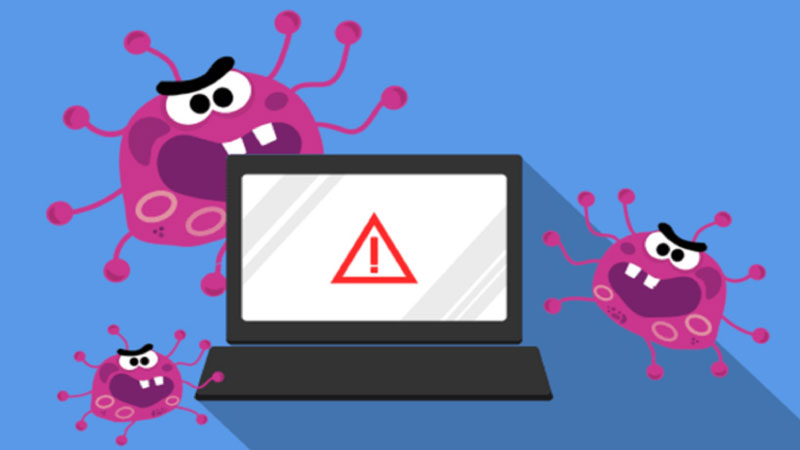
- Máy tính hoạt động chậm chạp, ì ạch bất thường: Đây là dấu hiệu phổ biến nhất. Virus và malware thường chạy ngầm, chiếm dụng tài nguyên CPU, RAM, ổ cứng máy tính. Khiến cho các tác vụ thông thường như mở ứng dụng, duyệt web cũng trở nên rất chậm.
- Xuất hiện các quảng cáo, pop-up lạ liên tục: Nếu bạn thấy các quảng cáo tự động bật lên. Ngay cả khi bạn không mở trình duyệt, rất có thể máy bạn đã bị nhiễm adware.
- Trình duyệt tự động thay đổi trang chủ hoặc công cụ tìm kiếm: Các loại malware có thể chiếm quyền kiểm soát. Và chuyển hướng bạn đến các trang web độc hại hoặc không mong muốn.
- Mất file, file bị ẩn hoặc xuất hiện các file lạ: Một số virus có thể xóa, ẩn hoặc mã hóa dữ liệu. (Ransomware), hoặc tự tạo ra các tệp tin lạ trong các thư mục.
- Hoạt động mạng bất thường: Dữ liệu mạng của bạn tăng đột biến dù bạn không sử dụng nhiều. Có thể là dấu hiệu virus đang gửi thông tin cá nhân của bạn đi nơi khác.
Nếu bạn gặp một hoặc nhiều dấu hiệu trên, hãy thực hiện ngay các bước dưới đây.
Sử Dụng “Vũ Khí” Có Sẵn: Windows Security (Windows Defender)
Đây là công cụ mạnh mẽ nhất và là cách diệt virus trên máy tính hiệu quả nhất mà không cần cài thêm phần mềm.
1. Bước 1: Cập Nhật Cơ Sở Dữ Liệu Virus
Trước khi tiến hành quét, việc quan trọng nhất là phải đảm bảo “vũ khí” của bạn được cập nhật. Cơ sở dữ liệu virus (virus definitions) là một danh sách các nhận dạng của các loại virus. Và phần mềm độc hại đã được Microsoft nhận diện. Việc cập nhật đảm bảo Windows Security có thể nhận ra những mối đe dọa mới nhất.
Cách thực hiện:
- Bước 1: Mở menu Start và gõ “Windows Security”, sau đó nhấn Enter.
- Bước 2: Chọn mục “Virus & threat protection” (Bảo vệ khỏi vi-rút & mối đe dọa).
- Bước 3: Cuộn xuống và tìm phần “Virus & threat protection updates” (Bản cập nhật bảo vệ khỏi vi-rút & mối đe dọa). Nhấp vào “Protection updates” (Bản cập nhật bảo vệ).
- Bước 4: Nhấn nút “Check for updates” (Kiểm tra bản cập nhật). Windows sẽ tự động tải về và cài đặt các định nghĩa virus mới nhất.
2. Bước 2: Thực Hiện Quét Nhanh (Quick Scan)
Quét nhanh là bước đầu tiên để kiểm tra các khu vực mà virus thường trú ẩn nhất.
Cách thực hiện:
- Bước 1: Trong cửa sổ “Virus & threat protection”, dưới phần “Current threats” (Mối đe dọa hiện tại). Bạn sẽ thấy nút “Quick scan” (Quét nhanh).
- Bước 2: Nhấp vào nút đó để bắt đầu quá trình. Windows Security sẽ quét các thư mục khởi động, bộ nhớ và các tệp hệ thống quan trọng.
- Bước 3: Quá trình này thường chỉ mất vài phút. Nếu có mối đe dọa nào được tìm thấy, Windows Security sẽ thông báo và đề xuất hành động. (Cách ly hoặc xóa bỏ).
Đây là một cách diệt virus trên máy tính nhanh chóng cho các mối đe dọa thông thường.
3. Bước 3: Thực Hiện Quét Toàn Bộ (Full Scan) Để Làm Sạch Sâu
Nếu sau khi quét nhanh mà máy bạn vẫn có những dấu hiệu bất thường, bạn nên thực hiện quét toàn bộ.
Cách thực hiện:
- Bước 1: Trong cửa sổ “Virus & threat protection”, nhấp vào “Scan options” (Tùy chọn quét).
- Bước 2: Chọn tùy chọn “Full scan” (Quét toàn bộ).
- Bước 3: Nhấn nút “Scan now” (Quét ngay) ở phía dưới.
- Lưu ý: Quá trình này sẽ quét tất cả các tệp và chương trình đang chạy trên ổ cứng của bạn. Do đó, nó có thể mất rất nhiều thời gian, từ một đến vài giờ tùy thuộc vào số lượng dữ liệu. Hãy cắm sạc laptop và để máy chạy cho đến khi hoàn tất.
4. Bước 4: Sử Dụng Microsoft Defender Offline Scan – “Đòn Chí Mạng”
Một số loại virus, malware tinh vi có thể ẩn mình và tự bảo vệ khi Windows đang chạy. Khiến cho các chế độ quét thông thường không thể loại bỏ chúng hoàn toàn. Microsoft Defender Offline Scan là một cách diệt virus trên máy tính cực kỳ mạnh mẽ.
Cách hoạt động:
- Chế độ này sẽ khởi động lại máy tính của bạn vào một môi trường đặc biệt, an toàn. Trước khi hệ điều hành Windows được tải đầy đủ.
- Trong môi trường này, các virus cứng đầu sẽ không thể khởi chạy và ẩn mình. Cho phép Windows Security có thể phát hiện và loại bỏ chúng một cách triệt để.
Cách thực hiện:
- Bước 1: Trong “Scan options”, chọn “Microsoft Defender Offline scan”.
- Bước 2: Nhấn “Scan now”. Máy tính sẽ thông báo rằng nó sẽ khởi động lại. Hãy lưu lại mọi công việc đang dang dở.
- Bước 3: Máy tính sẽ khởi động lại và bắt đầu quá trình quét. Quá trình này mất khoảng 15 phút, sau đó máy sẽ tự khởi động lại vào Windows.
Các Cách Diệt Virus Trên Máy Tính Thủ Công Khác
Bên cạnh việc quét, bạn cũng có thể thực hiện các bước thủ công sau để làm sạch máy.
1. Bước 5: Gỡ Bỏ Các Chương Trình, Phần Mềm Đáng Ngờ
Virus thường được đính kèm với các phần mềm miễn phí, các công cụ “crack” được tải từ các nguồn không rõ ràng.
Cách thực hiện:
- Bước 1: Mở Control Panel > Programs > Programs and Features (hoặc Settings > Apps > Apps & features trên Windows 11).
- Bước 2: Sắp xếp danh sách các chương trình theo “Installed On” (Ngày cài đặt).
- Bước 3: Rà soát lại danh sách, đặc biệt là các chương trình được cài đặt gần đây. Nếu bạn thấy bất kỳ một phần mềm nào lạ, đáng ngờ hoặc bạn không nhớ đã cài đặt. Hãy nhấp chuột phải vào nó và chọn “Uninstall” (Gỡ cài đặt).
- Bước 4: Làm theo các bước hướng dẫn để gỡ bỏ hoàn toàn chương trình đó khỏi máy.
Đây là một bước quan trọng trong quy trình cách diệt virus trên máy tính.
2. Bước 6: Xóa Các Tệp Tạm (Temporary Files)
Các thư mục chứa tệp tạm thời cũng là nơi virus có thể ẩn náu. Việc dọn dẹp chúng không chỉ giúp làm sạch máy mà còn giải phóng dung lượng.
Sử dụng Disk Cleanup:
- Mở Start, gõ “Disk Cleanup” và chạy công cụ này.
- Chọn ổ C:, sau đó tích vào các mục như “Temporary Internet Files”, “Temporary files” và nhấn OK.
Xóa thủ công:
- Nhấn Windows + R, gõ %temp% và nhấn Enter. Thư mục Temp sẽ mở ra.
- Nhấn Ctrl + A để chọn tất cả các tệp và thư mục trong đó.
- Nhấn Shift + Delete để xóa vĩnh viễn chúng (bỏ qua các tệp không thể xóa).
3. Bước 7: Kiểm Tra Các Tiện Ích Mở Rộng (Extensions) Trên Trình Duyệt
Các tiện ích mở rộng độc hại (malicious extensions) cũng là một nguồn lây nhiễm phổ biến. Chúng có thể hiển thị quảng cáo, theo dõi hoạt động và chuyển hướng bạn đến các trang web lừa đảo.
Cách kiểm tra trên Chrome:
- Mở menu ba chấm > Extensions (Tiện ích mở rộng) > Manage Extensions (Quản lý tiện ích mở rộng).
- Rà soát lại danh sách các tiện ích đang được cài đặt.
- Đối với bất kỳ tiện ích nào bạn không nhận ra hoặc không còn sử dụng. Hãy gạt công tắc để tắt nó đi hoặc nhấn “Remove” (Xóa) để gỡ bỏ hoàn toàn.
Hãy thực hiện tương tự cho các trình duyệt khác như Firefox, Edge.
Các Biện Pháp Phòng Ngừa Virus Hiệu Quả Để Không Cần Phải “Chữa Bệnh”
Trong lĩnh vực an ninh mạng, “phòng bệnh hơn chữa bệnh” luôn được coi là kim chỉ nam. Khi sự cố xảy ra, việc khắc phục không chỉ tốn kém mà còn có thể gây ra những thiệt hại nghiêm trọng về dữ liệu và tài chính. Vì vậy, việc chủ động phòng ngừa luôn là lựa chọn khôn ngoan.
1. Luôn bật Windows Security
Đây là lớp bảo vệ đầu tiên và quan trọng nhất. Windows Security hoặc phần mềm diệt virus đáng tin cậy sẽ giúp phát hiện và chặn đứng các mối đe dọa theo thời gian thực, hạn chế tối đa nguy cơ hệ thống bị tấn công.
2. Cẩn thận khi tải tệp và nhấp vào liên kết lạ
Người dùng tuyệt đối không nên tải các phần mềm crack hay ứng dụng không rõ nguồn gốc. Đây chính là “cửa ngõ” để mã độc xâm nhập. Đồng thời, hãy cảnh giác với các đường link được gửi qua email, tin nhắn hay mạng xã hội, bởi chúng có thể dẫn đến trang web giả mạo.
3. Thường xuyên cập nhật Windows và phần mềm
Các bản cập nhật thường đi kèm với những bản vá bảo mật quan trọng. Nếu bỏ qua, bạn vô tình để lộ lỗ hổng cho tin tặc khai thác. Vì thế, việc cập nhật định kỳ giúp hệ thống của bạn luôn ở trạng thái an toàn nhất.
4. Sử dụng mật khẩu mạnh và xác thực hai yếu tố
Mật khẩu nên có độ dài đủ lớn, kết hợp chữ hoa, chữ thường, số và ký tự đặc biệt. Song song đó, bật xác thực hai yếu tố (2FA) để tăng thêm lớp bảo vệ cho các tài khoản trực tuyến, đặc biệt là email và tài khoản ngân hàng.
5. Sao lưu dữ liệu quan trọng
Dữ liệu cần được sao lưu định kỳ ra ổ cứng ngoài hoặc các dịch vụ lưu trữ đám mây uy tín. Điều này đảm bảo bạn vẫn giữ được thông tin quan trọng ngay cả khi máy tính bị hỏng, nhiễm virus hay bị tấn công ransomware.
Kết Luận
Qua những hướng dẫn chi tiết trên, hy vọng bạn đã có một câu trả lời toàn diện về cách diệt virus trên máy tính. Mà không cần phải cài đặt thêm bất kỳ một phần mềm của bên thứ ba nào. Công cụ Windows Security được tích hợp sẵn trên Windows ngày càng trở nên mạnh mẽ và hiệu quả. Nó cung cấp đầy đủ các chế độ quét, từ nhanh, toàn bộ đến quét offline chuyên sâu. Đủ sức để xử lý hầu hết các mối đe dọa phổ biến hiện nay.
Việc kết hợp sử dụng Windows Security với các thao tác thủ công như gỡ bỏ phần mềm lạ. Và dọn dẹp tệp tạm sẽ giúp bạn giữ cho máy tính của mình luôn sạch sẽ, an toàn. Tuy nhiên, hãy luôn nhớ rằng, cách diệt virus trên máy tính tốt nhất chính là phòng ngừa.









